

Deezer Music Converter
Avec le développement de la technologie intelligente, les haut-parleurs intelligents occupent une place de plus en plus importante dans la vie des gens. HomePod est un équipement essentiel pour les utilisateurs d'enceintes intelligentes. Il peut utiliser Siri pour permettre aux utilisateurs de contrôler les appareils domestiques intelligents, de définir des rappels et même de jouer de la musique.

Cependant, la capacité de Siri à diffuser de la musique via des commandes vocales est limitée à ceux qui ont un abonnement Apple Music ou une bibliothèque iTunes. D'autres services de streaming populaires, comme Amazon Music et Spotify, ont tendance à ne pas prendre en charge l'assistant vocal du HomePod, étant donné le contrôle assez étroit d'Apple sur les applications tierces qui accèdent à ses produits. Alors que les grandes entreprises travaillent clairement toujours sur un accord, Deezer les a battues pour devenir l'un des rares services de streaming à diffuser de la musique sur les appareils iOS.
Cet article couvrira deux façons de diffuser de la musique Deezer sur HomePod.
Méthode 1: Diffusez la musique deezer sur HomePod [Officiel]
Méthode 2: Diffusez la musique deezer sur HomePod avec Deezer Music Converter [Recommandation]
Les étapes sont très simples, il vous suffit de connecter le Deezer au HomePod pour écouter de la musique Deezer !
Voici les étapes pour vous connecter:
Étape 1:Ouvrez l'application Deezer sur iOS.
Étape 2:Cliquez sur l'icône engrenage et accédez aux paramètres.
Étape 3:Cliquez sur Se connecter avec HomePod
C'est vraiment aussi simple que cela. Une fois Deezer et HomePod synchronisés, si vous êtes sur un plan Deezer HiFi, vous pouvez diffuser des pistes avec un son haute fidélité et demander à Siri d'envoyer la musique à vos haut-parleurs HomePod. Cette fonctionnalité n'est pas disponible si vous avez un compte Deezer Gratuit.
Existe-t-il donc un moyen de sauvegarder avec succès toutes les pistes que j'aime pendant la période d'abonnement et de continuer à diffuser ces pistes sur le HomePod après l'expiration de l'abonnement ? Vous pouvez envisager la deuxième approche.
Cette méthode utilise l'outil de conversion Deezer Music Converter pour enregistrer en permanence la musique Deezer en tant que fichier local. Il peut identifier les pistes, les listes de lecture et les albums de Deezer et les ajouter à la liste de conversion, puis les convertir en MP3/AAC/WAV/FLAC/AIFF/ALAC. Même après la conversion, les balises ID3 et la haute qualité sonore sont toujours conservées.
Caractéristiques clés de Deezer Music Converter
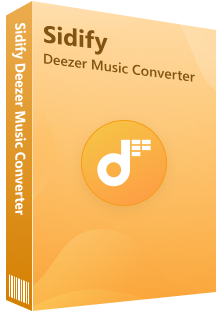
Deezer Music Converter
 Téléchargez des chansons de Deezer.
Téléchargez des chansons de Deezer. Convertissez les chansons au format MP3/AAC/FLAC/WAV/AIFF/ALAC.
Convertissez les chansons au format MP3/AAC/FLAC/WAV/AIFF/ALAC. Préservez la qualité audio Hi-Fi.
Préservez la qualité audio Hi-Fi. Conservez les balises ID3.
Conservez les balises ID3. 100% sans virus et sans plugins.
100% sans virus et sans plugins.Étape 1Connectez-vous au lecteur Web Deezer
Téléchargez Deezer Music Converter et installez-le sur PC. Lancez Deezer Music Converter lorsqu'il est installé avec succès. Connectez-vous à votre compte Deezer dans le lecteur Web.
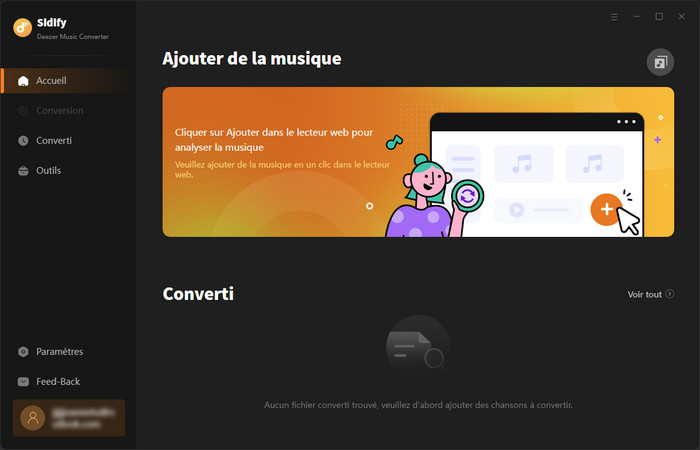
Étape 2Ajustez les paramètres
Vous pouvez ajuster les paramètres si vous avez des besoins particuliers. Accédez au bouton de paramètres dans le coin supérieur droit. Les paramètres tels que le format de sortie, le débit binaire, le taux d'échantillonnage, le dossier de sortie, le nom du fichier de sortie, l'organisation de la sortie peuvent être modifiés. Une fois toutes les modifications terminées, fermez simplement la fenêtre des paramètres pour prendre effet.
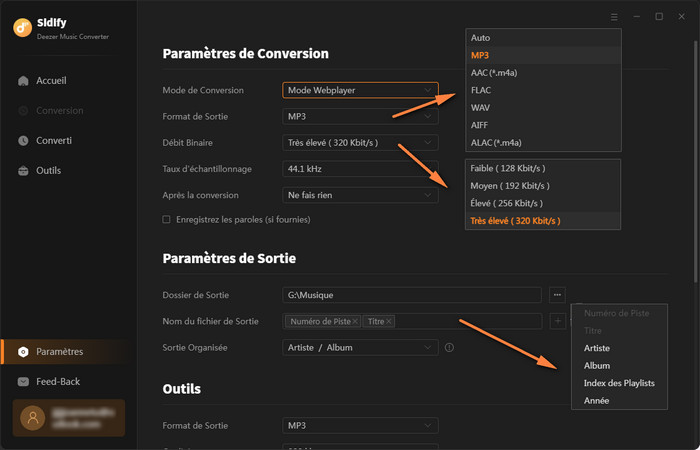
Étape 3Ajoutez des listes de lecture de Deezer
Après les préparations ci-dessus, nous pouvons ouvrir une liste de lecture ou un album. Cliquez sur Ajouter à la liste en bas à droite. Vous pouvez sélectionner les chansons à convertir dans la liste de musique.
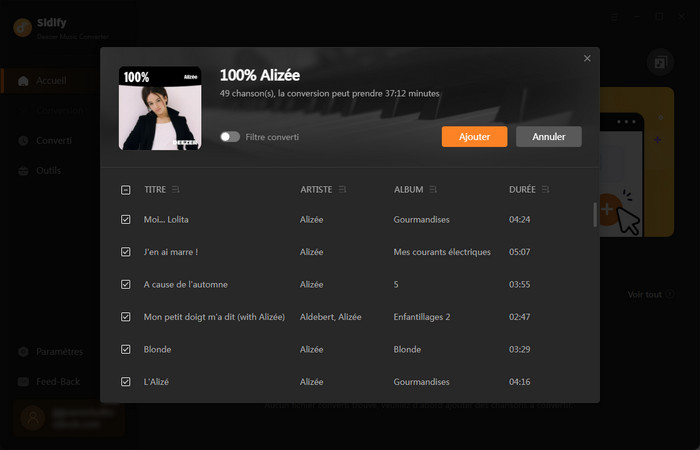
Étape 4Commencez à télécharger Deezer en FLAC
Si vous souhaitez uniquement télécharger des chansons de cette liste de lecture ou de cet album, cliquez simplement sur l'icône Convertir maintenant. Les chansons Deezer sélectionnées seront alors converties immédiatement. Après la conversion, vous pouvez trouver tous les fichiers dans le dossier de sortie.
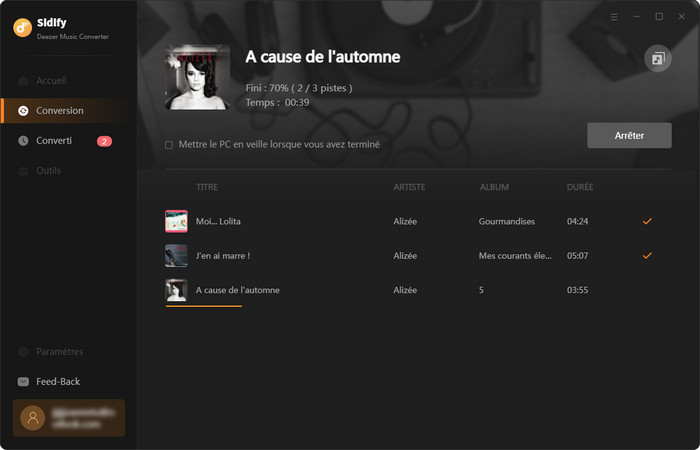
Vous avez besoin de déplacer la musique Deezer vers votre bibliothèque iTunes pour diffuser la musique Deezer sur HomePod à l'aide de la commande vocale. Ou vous pouvez transférer de la musique Deezer téléchargée sur votre iPhone, iPad ou iPod touch, et ils seront enregistrés dans votre bibliothèque musicale par défaut, vous pouvez donc demander à Siri de les diffuser sur HomePod. Voici comment importer des chansons Deezer sur iTunes.
Étape 1:Lancez votre iTunes.
Étape 2:Cliquez sur Fichier > Ajouter un fichier à la bibliothèque.
Étape 3:Trouvez l'emplacement des chansons précédemment converties, sélectionnez des chansons et cliquez sur Ouvrir pour ajouter des chansons de Deezer à votre bibliothèque iTunes.
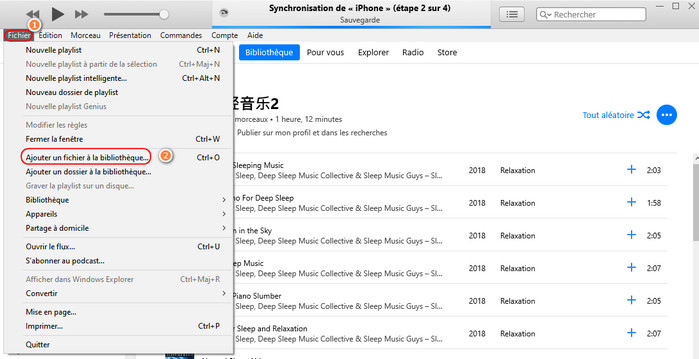
L'interface utilisateur de Sidify peut être modifiée en raison de la mise à jour. Consultez le dernier tutoriel du logiciel >>
Bien que HomePod soit principalement destiné aux utilisateurs d'Apple Music, vous pouvez désormais écouter de la musique Deezer comme vous le souhaitez sur HomePod avec les deux méthodes ci-dessus. Avec Deezer Music Converter, ce n'est pas seulement une commodité pour votre HomePod, il peut également apporter la même surprise à vos autres appareils.
Note :La version d'essai gratuit de Deezer Music Converter ne vous permet que de convertir 1 minute pour chaque fichier audio, vous pouvez déverrouiller cette limitation en achetant la version complète.

Apple Music Converter est un excellent téléchargeur de musique Apple Music pour les utilisateurs Windows qui peut télécharger de la musique ou des playlists Apple, de la musique M4P et des livres audio iTunes en des formats audio de haute qualité MP3, AAC, WAV, AIFF, FLAC et ALAC.
En savoir plus >Ce dont vous aurez besoin
Nouveaux programmes
Produits d'IA Puissants
Avis sur Produits
Articles Sur Deezer Music
Pourquoi Sidify ?

Garantie de Remboursemnt
Tous les produits offrent une garantie de remboursement.

Achat sécurisé
Toutes les transactions dans le processus de paiement sont protégées par SSL.

100% Sain et Sauf.
Tous les logiciels sont exempts de virus.